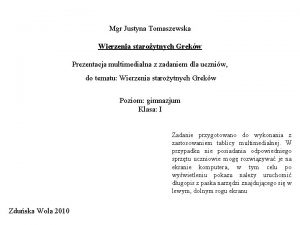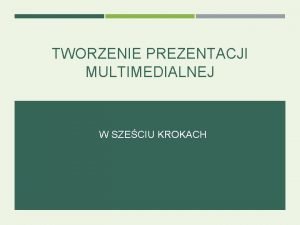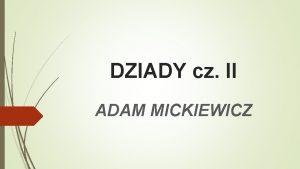Prezentacja w Power Point Pierwsza prezentacja stworzona na

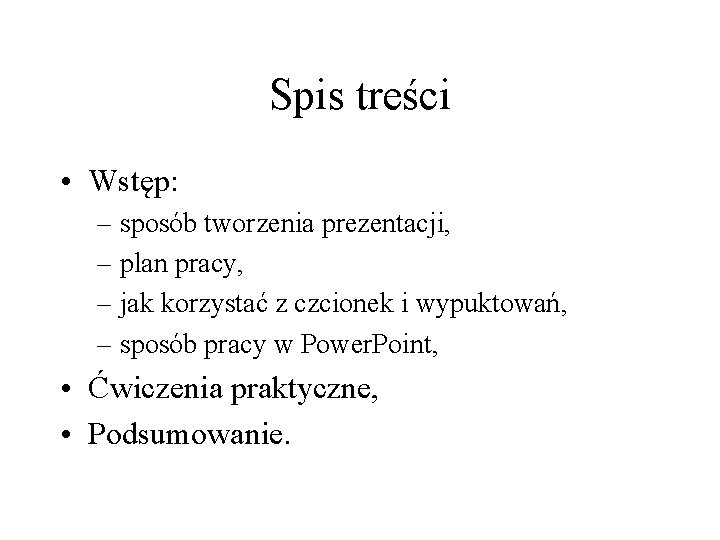

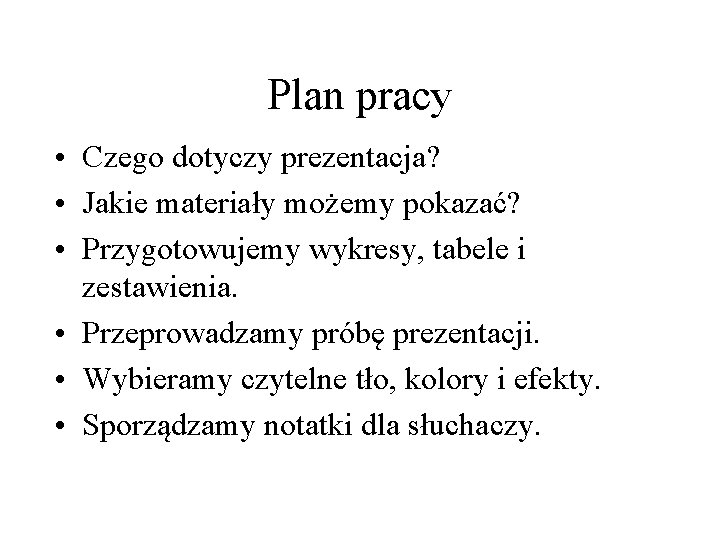

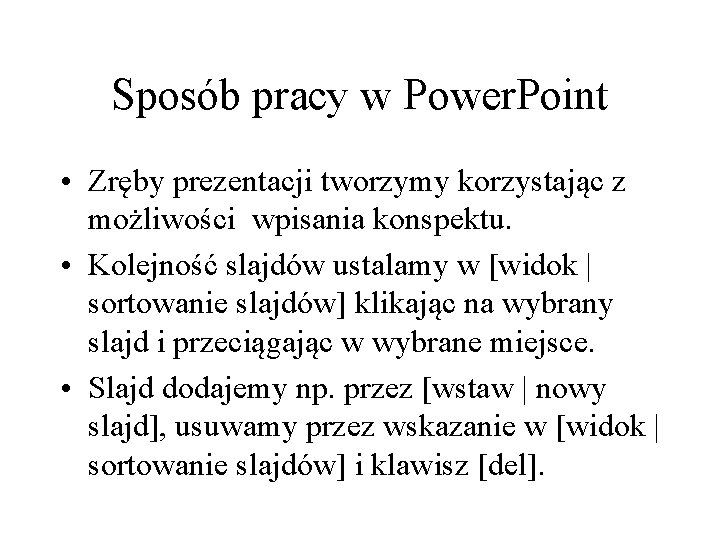
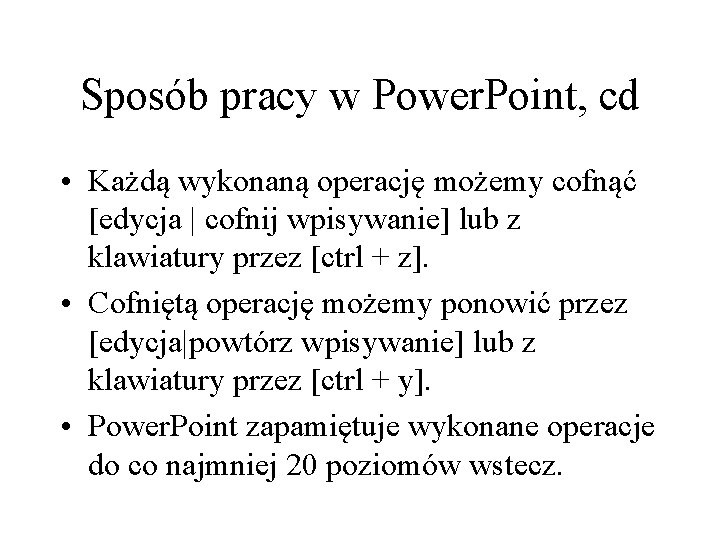
![Sposób pracy w Power. Point, cd • Kopiowanie wybranych obiektów przez [edycja|kopiuj] lub z Sposób pracy w Power. Point, cd • Kopiowanie wybranych obiektów przez [edycja|kopiuj] lub z](https://slidetodoc.com/presentation_image_h2/afb67fab3209e53e472034d9aa039bdf/image-8.jpg)


- Slides: 10

Prezentacja w Power. Point Pierwsza prezentacja stworzona na kursie Power. Point.
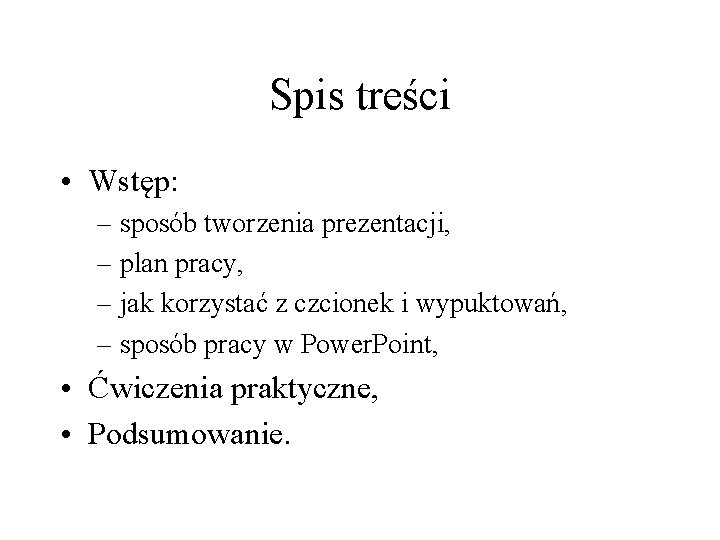
Spis treści • Wstęp: – sposób tworzenia prezentacji, – plan pracy, – jak korzystać z czcionek i wypuktowań, – sposób pracy w Power. Point, • Ćwiczenia praktyczne, • Podsumowanie.

Sposób tworzenia prezentacji • • Do kogo kierujemy prezentacje? Czytelny plan prezentacji. Staramy się uprościć nasz plan. Dodajemy elementy graficzne oraz inne obiekty, które chcemy umieścić w prezentacji. • Prezentację podsumowujemy.
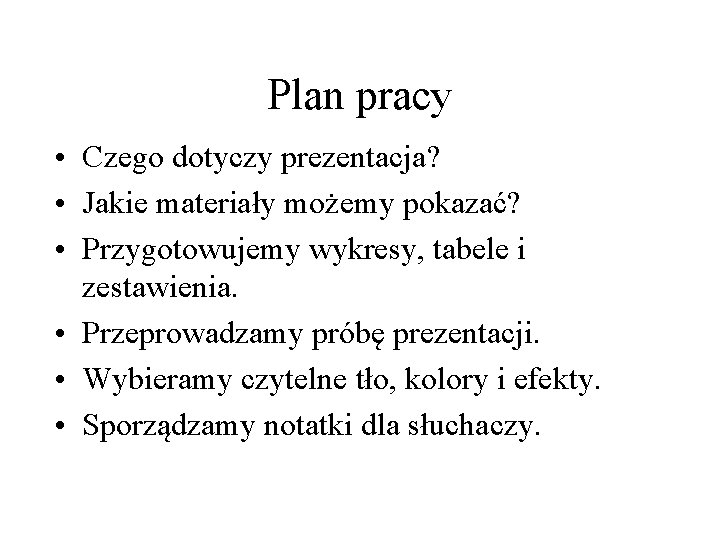
Plan pracy • Czego dotyczy prezentacja? • Jakie materiały możemy pokazać? • Przygotowujemy wykresy, tabele i zestawienia. • Przeprowadzamy próbę prezentacji. • Wybieramy czytelne tło, kolory i efekty. • Sporządzamy notatki dla słuchaczy.

Jak korzystać z czcionek i wypunktowań? • Staramy się stosować czcionki standardowe np. Arial, Courier, Times, – wielkość czcionki ustalamy kierując się czytelnością odbioru, • Stosujemy kilka wypunktować dbając o to, by nie doprowadzić do zbyt dużego zagłębiania się, czyli podpunktów do podpunktów itd.
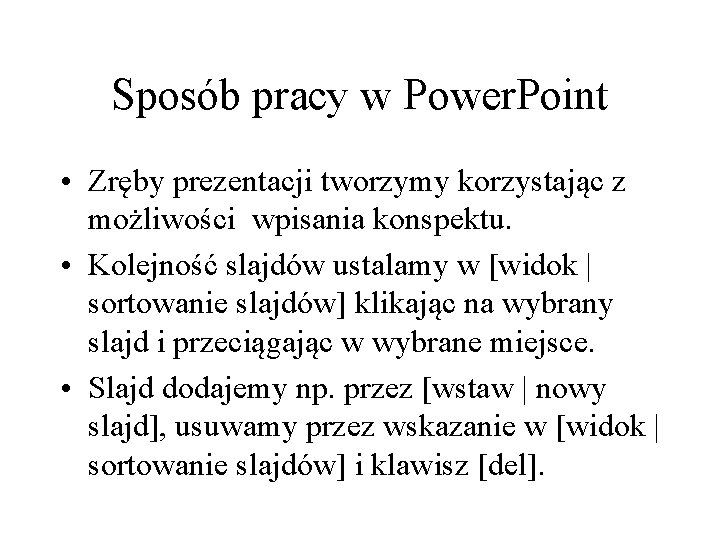
Sposób pracy w Power. Point • Zręby prezentacji tworzymy korzystając z możliwości wpisania konspektu. • Kolejność slajdów ustalamy w [widok | sortowanie slajdów] klikając na wybrany slajd i przeciągając w wybrane miejsce. • Slajd dodajemy np. przez [wstaw | nowy slajd], usuwamy przez wskazanie w [widok | sortowanie slajdów] i klawisz [del].
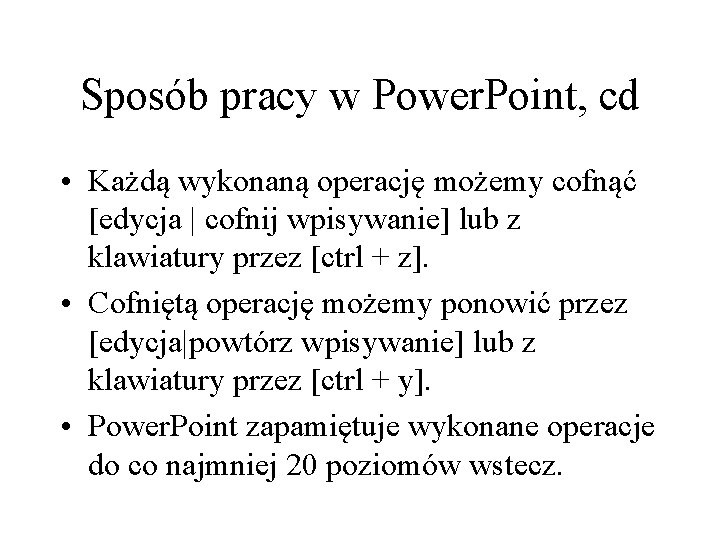
Sposób pracy w Power. Point, cd • Każdą wykonaną operację możemy cofnąć [edycja | cofnij wpisywanie] lub z klawiatury przez [ctrl + z]. • Cofniętą operację możemy ponowić przez [edycja|powtórz wpisywanie] lub z klawiatury przez [ctrl + y]. • Power. Point zapamiętuje wykonane operacje do co najmniej 20 poziomów wstecz.
![Sposób pracy w Power Point cd Kopiowanie wybranych obiektów przez edycjakopiuj lub z Sposób pracy w Power. Point, cd • Kopiowanie wybranych obiektów przez [edycja|kopiuj] lub z](https://slidetodoc.com/presentation_image_h2/afb67fab3209e53e472034d9aa039bdf/image-8.jpg)
Sposób pracy w Power. Point, cd • Kopiowanie wybranych obiektów przez [edycja|kopiuj] lub z klawiatury [ctrl + c]. • Wklejanie wybranych obiektów przez [edycja|wklej] lub z klawiatury [ctrl + v]. • Cały tekst w ramce można zaznaczyć przez [edycja | zaznacz wszystko]. • Jeśli chcemy usunąć bieżący slajd możemy, np. przez [edycja | usuń slajd]!

Ćwiczenia praktyczne • Wspólne stworzenie prostej prezentacji w Power. Point połączone z omawianiem programu: – Uczenie się miejsc i funkcji programu – wykorzystanie i porównanie różnych sposobów podglądania prezentacji.

Podsumowanie • Zapoznaliśmy się z programem Power. Point. • Przejrzeliśmy proste funkcje i nauczyliśmy się wykorzystywać je do stworzenia podstaw prezentacji. • Możemy teraz zobaczyć, jak to działa jako gotowa prezentacja, np. przez [pokaz | wyświetl pokaz].
 Komunikacja interpersonalna prezentacja power point
Komunikacja interpersonalna prezentacja power point Mitologia grecka prezentacja power point
Mitologia grecka prezentacja power point Etapy tworzenia prezentacji multimedialnej
Etapy tworzenia prezentacji multimedialnej Krajobrazy polski prezentacja power point
Krajobrazy polski prezentacja power point Savoir vivre prezentacja power point
Savoir vivre prezentacja power point Historia internetu w polsce prezentacja
Historia internetu w polsce prezentacja Ybc postacie imiona
Ybc postacie imiona Dziady cz 2 prezentacja multimedialna
Dziady cz 2 prezentacja multimedialna Active power reactive power apparent power
Active power reactive power apparent power Power bi training powerpoint
Power bi training powerpoint Point point power
Point point power